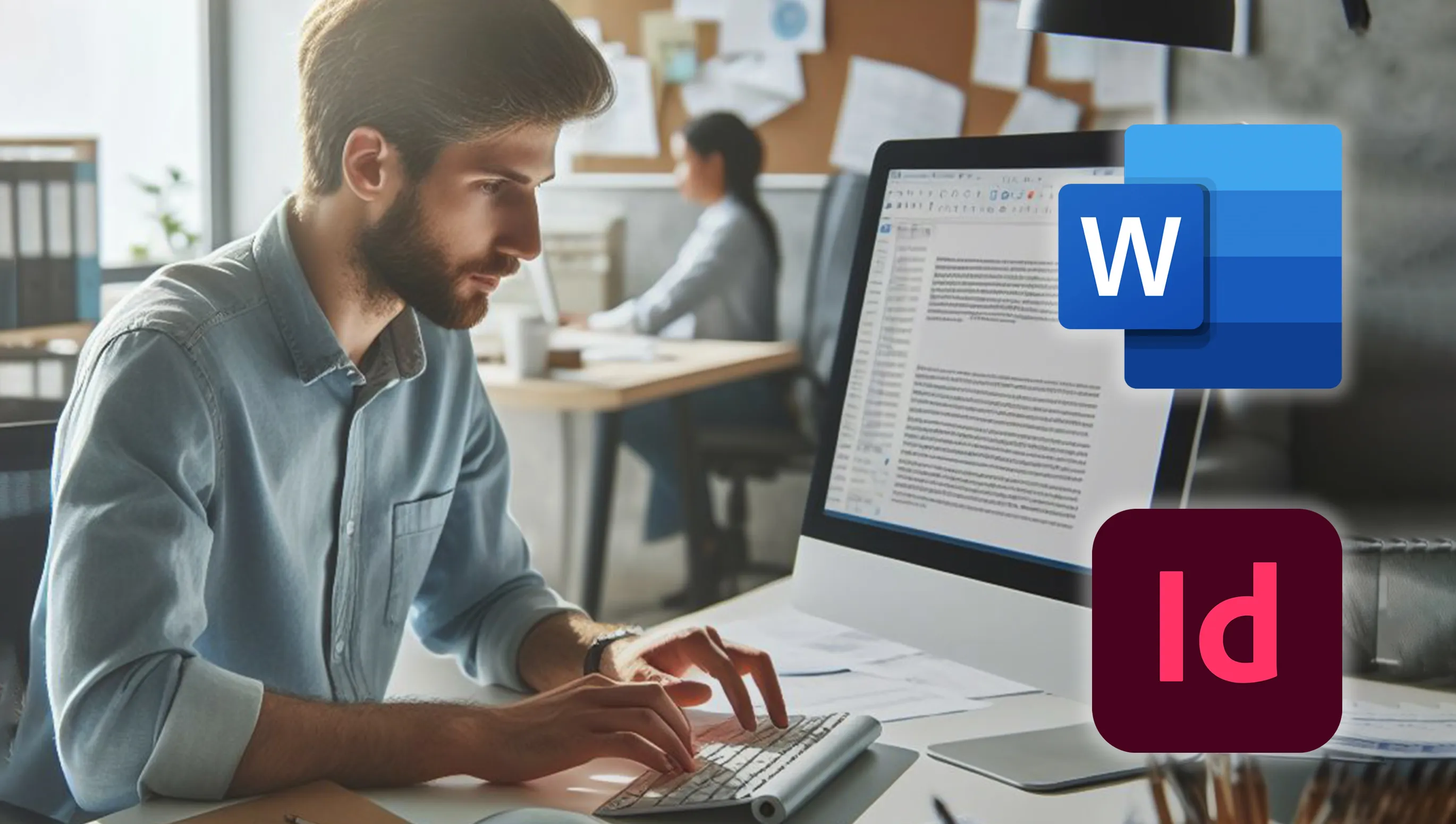Med de rette breve skabeloner i Word kan du nemt designe din korrespondance. Disse skabeloner sparer dig tid og besvær og sikrer, at dine breve efterlader et fejlfrit indtryk.
Indholdsfortegnelse
- Valg af de rette brevpapirskabeloner i Word
- Tilpasning af brevpapirskabeloner i Word
- Formatering og layout
- Tips til effektivt brevskrivning
- Forudfattede brevpapirskabeloner hos Tutkit.com
- Tilpasning af en forudfattet skabelon i Word fra Tutkit.com
- Redigering af skabeloner til brevpapir i InDesign
- Køb færdige brevpapirskabeloner hos os!
- Ofte stillede spørgsmål
Med denne vejledning viser vi dig, hvordan du vælger, tilpasser og formaterer breve skabeloner i Word. Derudover giver vi dig tips til effektivt brevskrivning og præsenterer færdiglavede skabeloner til breve på Tutkit.com. Så kan du professionelt og moderne designe dine breve fra idé til udskrift.
Valg af de rette brevpapirskabeloner i Word
At vælge den rette brevpapirskabelon i Word er det første skridt mod et professionelt brevdesign. Her er nogle tips til at finde den perfekte skabelon:
1. Definer formålet med brevet
Tænk først over, til hvilket formål du skriver brevet - om det er forretningsmæssigt, personligt eller officielt. Dette vil bestemme stilen på skabelonen. Klassiske, enkle designs egner sig til formelle forretningsbreve, mens personlige breve kan bære et mere kreativt præg.
2. Tilpas stilen
Word tilbyder et bredt udvalg af skabeloner til forskellige stilarter og lejligheder. Gennemgå skabelonbiblioteket og filtrer efter kategorier som "Klassisk", "Moderne", "Kreativ", osv. Så finder du designs, der passer til din lejlighed.
3. Tag virksomhedens layout i betragtning
Når du skriver på vegne af en virksomhed, skal du sikre dig, at skabelonen passer til virksomhedens designlinje. Mange virksomheder stiller færdiglavede brevhoveder til rådighed for deres medarbejdere for at opretholde et ensartet udtryk.
Dette er særligt almindeligt i brancher, hvor kunder skal kontaktes. Konsistensen i udtrykket fra hjemmesiden over sociale medier til brevpapiret understreger virksomhedens pålidelighed og høje standarder.
4. Vær opmærksom på ekstrafunktioner
Nogle skabeloner tilbyder praktiske ekstrafunktioner som felter til modtagere, emne linjer eller datoindtastninger. Overvej, hvilke ekstra tilføjelser der er hensigtsmæssige for dit brev.
Med disse tips i baghovedet kan du målrettet finde den perfekte skabelon til brev i Word og designe din korrespondance stilfuldt og hensigtsmæssigt.
Tilpasning af brevpapirskabeloner i Word
If you're trying to create a company, it's like baking a cake. You have to have all the ingredients in the right proportion.
Elon Musk
Personalisér skabelonen
Efter valg af den passende brevskabelon i Word er næste skridt at personalisere den. Tilpas designet til dine behov og præferencer:
Tilpas brevhovedet
- Erstatt de prøveoplysninger som navn, adresse og logo med dine egne oplysninger.
- Ændr skrifttypen, størrelsen og farven på brevhovedet efter ønske eller som virksomhedens design foreskriver det.
Vælg en farveskala
- Vælg en farveskala, der passer til din virksomhed eller brevets art.
- Mange skabeloner tilbyder flere farvevarianter at vælge imellem.
Indsæt ekstra elementer
- Indsæt om nødvendigt yderligere designelementer som linjer, former eller billeder.
- Sørg for, at designet ikke virker overbelastet.
Redigér tekstfelter
Erstat pladsholdere
- Erstat pladsholdere som "[Emne]" eller "[Hilsen]" med din egen tekst.
- Tilpas skrifttypen, -størrelsen og -stilen efter dine præferencer.
Formater afsnit og lister
- Design afsnit med indrykninger, linjeskift og punktopstillinger overskueligt.
- Brug formateringsværktøjerne i Word for en ensartet skriftform.
Indsæt specialtegn
- Indsæt ved behov specialtegn som eurotegnet, accenter eller anførselstegn.
Med disse tilpasninger giver du dit brevskabelon et personligt præg og skaber den perfekte basis for din korrespondance.

Download 12 kreative skabeloner, som du nemt kan tilpasse til din virksomheds design i Word, InDesign og CorelDRAW. Påfaldende smukt og klar til tryk på begge sider – sådan formidler du kvalitet og professionalisme.
- Kreativ mangfoldighed: Vælg mellem 12 moderne brevpapir-designs
- Umiddelbart anvendeligt: Klar til tryk i DIN A4-format, også egnet til PDF-afsendelse
- Det gør indtryk: Højkvalitetsdesignet for- og bagside
- Præcis din stil: Tilpas skabelonerne nemt til dit virksomheds design
- Arbejd med dit foretrukne program: Kan tilpasses med Word, InDesign og CorelDRAW
Formatering og layout
Opret en overskuelig layout
Et overskueligt layout er nøglen til en professionel brevekspedition. Brug formateringsværktøjerne i Word til at strukturere og gøre dine breve læsevenlige:
Afsnit og linjeafstande
- Brug en passende linjeafstand for bedre læsbarhed.
- Opløft din tekst i afsnit for at adskille meningsfulde afsnit.
- Anvend indrykninger for nye afsnit, for at gøre teksten mere overskuelig.
Justering og tabulatorer
- Justér tekst og elementer som adresser eller datoer korrekt.
- Brug tabulatorer til at justere tekstblokke ensartet.
- Hold øje med en harmonisk sidekant.
Lister og opremsninger
- Strukturér informationer ved hjælp af nummererede eller usorterede lister.
- Brug forskellige listeformater for bedre overskuelighed.
- Kombinér lister med afsnit for mere klarhed.
Sidebrydninger og hoved-/fodnoter
- Opret sidebrydninger på relevante steder for at bevare læsefloden.
- Udsmyk hoved- og fodnoter med vigtig information som dato eller sidetal.
Med disse formateringstips kan du oprette breve, som ikke kun overbeviser indholdsmæssigt, men også efterlader et førsteklasses visuelt indtryk.
Indsæt layouts
Udover tekst kan du berige dine breve med forskellige layoutelementer. Her er nogle ideer:
- Grafik og billeder: Illustrer dine breve med passende grafik eller billeder for mere opmærksomhed.
- Former og linjer: Opdel afsnit med linjer eller former for at strukturere indholdet.
- Tabel: Brug tabeller til at præsentere data overskueligt.
- WordArt: Gør overskrifter eller fremhævninger mere dekorative med WordArt-tekster. Men husk: mindre er mere, når det kommer til WordArt.
Men sørg for ikke at overdrive med layoutelementer. Et overfyldt design kan hurtigt virke uroligt og uprofessionelt. Vælg dine elementer omhyggeligt og placer dem på de rigtige steder.
Tips til effektivt brevskrivning
1. Formulér klart og præcist
Sørg for at formulere dine breve klart og præcist. Brug enkle, forståelige sætninger og undgå unødvendige fyldord eller gentagelser. På denne måde kan du komme direkte til sagen og formidle din besked effektivt. Ingen ønsker at læse to sider, når en halv side ville være nok. Du skriver jo ikke kærlighedsbreve, men sender forretningsbreve.
2. Overvej struktur og opdeling
En god struktur gør det lettere for læseren at forstå dit brev. Opdel din tekst i afsnit med mellemoverskrifter og nummerer vigtige punkter. På denne måde bevarer du overblikket, og dit anliggende vil blive lettere forstået.
3. Skriv aktivt og undgå passivt
Formulér dine sætninger så vidt muligt i aktiv form i stedet for passiv. Aktivsætninger lyder mere direkte og levende. Eksempel: "Jeg sender dig dokumenterne" frem for "Dokumenterne vil blive sendt til dig.".
4. Vær opmærksom på stavning og grammatik
Ingenting virker mere uprofessionelt end stave- og grammatiske fejl. Gennemgå dit brev omhyggeligt, før du sender det af sted. Stavekontrollen i Word kan hjælpe dig med at finde fejl. Du kan også kopiere brevindholdet direkte ind i en tekst-KI og få teksten forbedret.
5. Brug høflige formuleringer
Vær altid høflig og respektfuld i din formulering. Brug formuleringer som "Venligst," "Tak" og "Med venlig hilsen." Så efterlader du et positivt indtryk hos modtageren.
Forudfattede brevpapirskabeloner hos Tutkit.com
Der er ingen hemmeligheder for succes. Det er resultatet af forberedelse, hårdt arbejde og læring fra fejl.
Colin Powell
Hvis du leder efter en nem måde at oprette professionelt designede brevskabeloner på, er Tutkit.com et fremragende sted at starte. Vores hjemmeside tilbyder et omfattende udvalg af forudfattede brevpapirskabeloner til forskellige formål.
Fordele ved brevskabeloner fra TutKit.com
- Tidsbesparelse: Du behøver ikke længere bruge timer på formatering og design af dine breve. Skabelonerne er klar til brug og sparer dig værdifuld tid.
- Professionelt udseende: Alle skabeloner er designet af eksperter og tilbyder et moderne, tiltalende layout. Dine breve efterlader et professionelt indtryk.
- Stort udvalg: Uanset om du vil skrive et forretningsbrev, en ansøgning eller et personligt brev, kan du finde den rette skabelon på Tutkit.com.
- Brugervenlighed: Skabelonerne kan let åbnes og tilpasses i Word. Selv begyndere kan nemt håndtere dem.
Sådan bruger du brevskabelonerne
- Besøg Tutkit.com hjemmesiden og naviger til brevpapirskabelonerne.
- Gennemse kategorierne eller brug søgefunktionen for at finde den ønskede skabelon.
- Download skabelonen og åbn den i Word.
- Tilpas teksten, formateringen og designet efter dine behov.
- Udskriv brevet eller send det pr. e-mail, når du er færdig.
Med de forudfattede brevskabeloner fra Tutkit.com sparer du ikke kun tid, men skaber også stilfulde breve, der efterlader et varigt indtryk. Prøv det og overbevis dig selv om fordelene!
Tilpasning af en forudfattet skabelon i Word fra Tutkit.com
Når du har downloadet den forudfattede brevpapirskabelon, åbner du den og vælger de ønskede sektioner til redigering. Denne skabelon er egnet til alle programmer, sådan har vores designere tænkt det, så du nemt kan arbejde komfortabelt. Alle har et redigeringsprogram på deres computer. Hvis du har Word, kan du åbne og redigere skabelonen direkte online. Lad os i dag se, hvad du kan ændre med brevpapirskabelonen.
Redigering af brevpapirskabeloner i Word

Word er det første program, jeg nævnte. Word er perfekt til oprettelse og redigering af tekst. Du kan nemt tilføje og redigere tekst i en skabelon.

For at indsætte billeder fra din computer i Word, skal du blot vælge "Indsæt" i den øverste menu og derefter "Billede". På den måde kan du vælge et billede fra din computer og indsætte det i dit dokument.
Via værktøjslinjen kan du også downloade fotos og andre grafik fra online lager. Gå til fanen "Indsæt", vælg "Onlinebilleder" og brug søgemaskinen til at finde de ønskede billeder. Du kan berige dine dokumenter med en række fotos, symboler, klistermærker og andre grafiske elementer fra online billedbiblioteket. Dette giver dine dokumenter et individuelt og professionelt udseende.

Det oprettede billede kan flyttes, ændres i størrelse og drejes for at tilpasse det til dine behov og præferencer. På den måde kan du give dit dokument en personlig stil og adskille det fra andre.

Udover billeder kan du oprette forskellige grafiske elementer. Gå til værktøjslinjen og vælg "Former". Her har du et stort udvalg af forskellige former og mønstre. Med dem kan du give dine brevpapirskabeloner en unik stil.

Word har mange muligheder for tekstredigering, lige fra valg af farver og størrelser til skrifttyper. Du kan bruge dem til at oprette en behagelig og høj kvalitets brevpapirsskabelon.

Her er en anden god funktion i Word: Det har forudindstillede tekstskabeloner med mange indstillinger, der kan forbedre dit arbejde. Brug dem efter behov.

Jeg har vist dig de grundlæggende redigerings- og tilpasningsmuligheder, så du kan tilpasse dem til dine individuelle behov. I de fleste tilfælde er det tilstrækkeligt at ændre farven på elementerne og indsætte din egen tekst.
Redigering af skabeloner til brevpapir i InDesign

Programmet er designet til arbejde med tekst og grafiske elementer og bruges ofte til at lave tidsskrifter, brochurer og andre reklameprodukter. Det er meget praktisk og funktionelt, især når det kombineres med andre Adobe-programmer. Redigering af brevpapirskabeloner i det er nemt og bekvemt.
Lad os åbne programmet og se, hvad du kan gøre.

I programmet kan du arbejde med billedet: Zoome, Rotér. Især praktisk er det at bruge et dobbeltvindue, hvor det ene viser et stort billede, og det andet kun viser den nødvendige del.

InDesign gør det nemt for dig at tilpasse skrifttypen efter dine behov ved at bruge et stort udvalg af skrifttyper.

Du kan også ændre farven eller tilføje en streg til teksten.
Dette giver teksten personlighed og hjælper dig med at fremhæve et vigtigt punkt i teksten.

Det er meget nemt og hurtigt at ændre baggrunden med et værktøj, der opretter et rektangel i en vilkårlig farve og form.

Du kan tilpasse det efter dine behov. Bare gå til objektindstillingerne og redigér farven, gennemsigtigheden og formen, så du kan vise dine præferencer.

Disse er de grundlæggende værktøjer, du har brug for at redigere brevpapirskabeloner.
Og husk: Selvom du ikke kan redigere skabelonerne, kan du gøre dette på et hvilket som helst lokalt trykkeri.
Køb færdige brevpapirskabeloner hos os!
Vores skabeloner oprettes til enhver form for behov, uanset om det er brevpapirskabeloner eller fødselsdagsinvitationer. Alle vores produkter er kendetegnet ved kvalitet og håndværksmæssig kunnen. Vi er din pålidelige partner i forretningslivet.
Ofte stillede spørgsmål
Hvordan opretter jeg mit eget brevpapir i Word?
For at oprette brevpapir i Word skal du først åbne Word og gå til fanen "Brev" over søgefeltet for at filtrere skabelonerne. Vælg en skabelon, klik på "Opret" for at åbne den, og tilpas den derefter ved at klikke på et tekstfelt og tilpasse teksten efter dine ønsker.
Hvor finder jeg skabeloner til breve i Word?
Hvis du bruger Word til internettet, skal du gå til Filer > Nyt og klikke på "Mere på Office.com" under skabelonbillederne. Du vil derefter blive omdirigeret til Word-skabelonerne. I kategorilisten skal du vælge "Breve" for at finde de tilgængelige brevskabeloner.
Hvordan gemmer jeg et dokument som en skabelon i Word?
For at oprette en skabelon i Word skal du åbne det dokument, du vil bruge som skabelon. Gå derefter til Fil og vælg "Gem som skabelon". Indtast et navn til din nye skabelse i feltet "Gem som", og vælg valgfrit en placering under "Hvor" for skabelonen.
Sådan designer jeg en individuel firmahoved i Word?
For at oprette en individuel firmahoved i Word, skal du vælge "Indsæt" i menuen, vælge "Top- og bundtekst" og derefter "Toptekst". Her kan du vælge mellem forskellige design. For at indsætte din virksomhedslogo, gå igen til "Indsæt", vælg "Grafik" og placer logoet i topkanten.